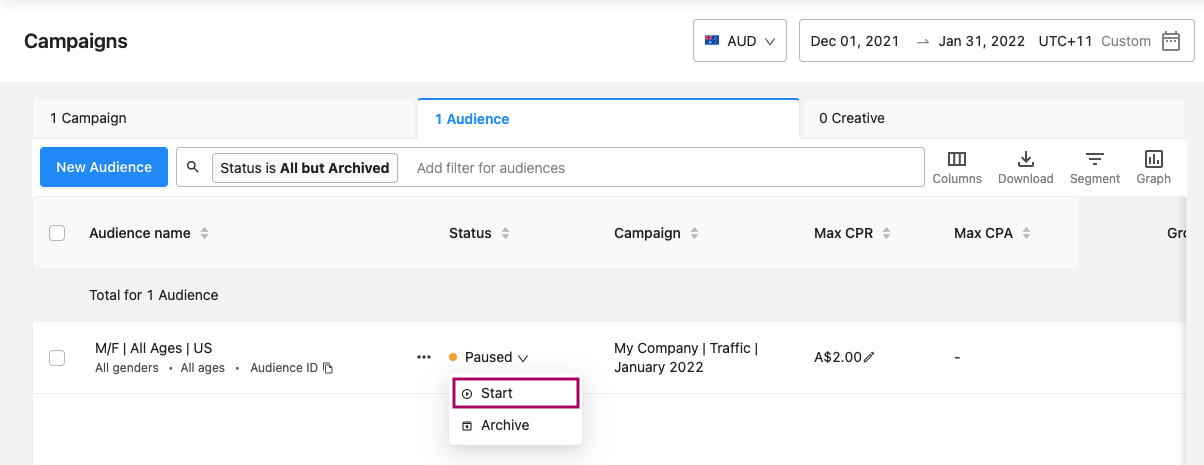オーディエンスを管理する
既存のオーディエンスを編集する
-
ホームページでアカウントをクリックし、左のナビゲーションメニューから Campaigns > Overview ページに移動します。
-
オーディエンスが属するキャンペーンを選択します。
-
Audiences タブで、編集したいオーディエンスの Audience Name の横にある More Actions アイコンをクリックし、Edit を選択します。
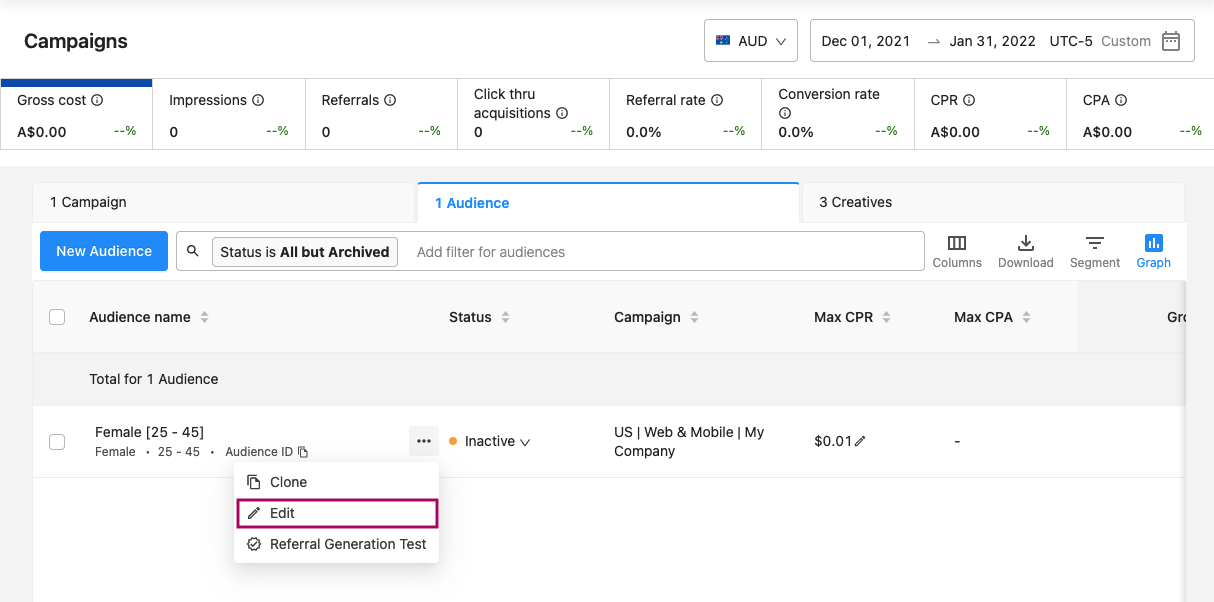
-
オーディエンスウィザードが表示され、オーディエンスのターゲティングを編集できます。オーディエンスウィザードの操作は、新しいオーディエンスを作成する場合と同じですが、ウィザードにはオーディエンスの現在のターゲティングが事前に入力されています。ウィザードの任意のステップに移動してターゲティング基準を編集できます。
-
必要な編集をオーディエンスに加えたら、Save をクリックします。
キャンペーンで特定のグループの人々をターゲットにし��たくない場合は、オーディエンスを一時停止することを検討してください。
アクティブなオーディエンスを一時停止する
-
Campaigns > Overview ページから、オーディエンスが属しているキャンペーンを選択します。
-
Audiences タブには、キャンペーンにリンクされているすべてのオーディエンスが表示されます。ライブのオーディエンスには緑色のステータスインジケーターがあります。
-
ライブオーディエンスを一時停止するには、Status 列のドロップダウンをクリックし、Pause を選択します。一時停止ボタンは Start ボタンに変わり、ステータスインジケーターは一時停止されたキャンペーンを反映する色に変わります。
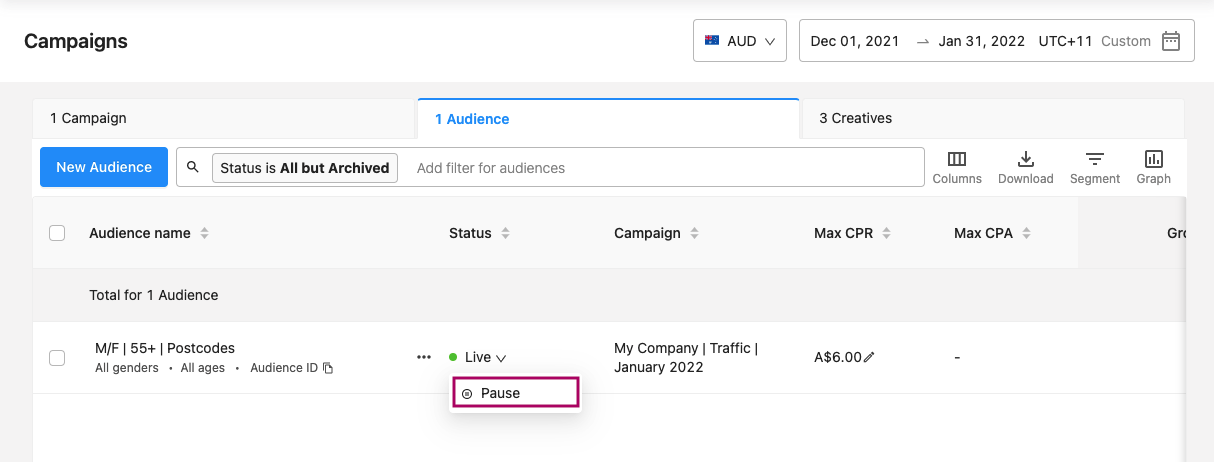
一時停止されたオーディエンスを再開する
一時停止されたオーディエンスは、次の条件を満たす場合にのみ再開できます:
- オーディエンスが属しているキャンペーンがライブであること、かつ
- オーディエンスがライブクリエイティブにリンクされていること。
これらの条件のいずれかが満たされていない場合、一時停止されたオーディエンスを再アクティブ化することはできません。
一時停止されたオーディエンスをアクティブ化する
-
Campaigns > Overview ページから、オーディエンスが属しているキャンペーンを選択します。
-
Audiences タブで、再アクティブ化したいオーディエンスを見つけます。
-
その Status の横にあるドロップダウンボタンをクリックし、Start を選択します。オーディエンスのステータスインジケーターは緑色に変わり、Start ボタンは Pause ボタンに変わります。